Povoliť vylepšenú ochranu proti spoofingu pre Windows Hello Face Authentication
Povoliť vylepšenú ochranu proti spoofingu pre Windows Hello Face Authentication: (Enable Enhanced Anti-Spoofing for Windows Hello Face Authentication: )Windows 10 PC vám umožňuje prihlásiť sa pomocou odtlačku prsta, rozpoznávania tváre alebo skenovania dúhovky pomocou Windows Hello . Teraz je Windows hello technológia založená na biometrii, ktorá umožňuje používateľom overiť svoju identitu, aby mohli pristupovať k svojim zariadeniam, aplikáciám, sieťam atď. pomocou ktorejkoľvek z vyššie uvedených metód. Teraz detekcia tváre v systéme Windows 10(Windows 10) funguje dobre, ale nedokáže rozlíšiť medzi fotografiou vašej tváre vo vašom mobile alebo skutočnou tvárou používateľa.
Potenciálnou hrozbou v dôsledku tohto problému je, že niekto s vašou fotografiou by mohol odomknúť vaše zariadenie pomocou svojho mobilu. Na prekonanie tohto problému sa aktivuje technológia proti spoofingu a keď povolíte anti-spoofing pre Windows Hello Face Authentication , fotografiu autentického používateľa nie je možné použiť na prihlásenie do počítača.

Po aktivácii vylepšenej ochrany proti spoofingu bude systém Windows(Windows) vyžadovať, aby všetci používatelia zariadenia používali funkciu ochrany pred spoofingom pre funkcie tváre. Táto zásada nie je v predvolenom nastavení povolená a používatelia musia funkciu ochrany proti spoofingu povoliť manuálne. Bez(Anyway) toho, aby sme strácali čas, sa pozrime, ako povoliť vylepšenú ochranu proti spoofingu(Enhanced Anti-Spoofing) pre Windows Hello Face Authentication pomocou nižšie uvedeného návodu.
Povoliť vylepšenú ochranu proti spoofingu(Enhanced Anti-Spoofing) pre Windows Hello Face Authentication
Uistite sa, že ste vytvorili bod obnovenia(create a restore point) pre prípad, že by sa niečo pokazilo.
Metóda 1: Zakážte alebo povoľte vylepšenú ochranu proti spoofingu pre Windows Hello Face Authentication v editore zásad skupiny(Method 1: Disable or Enable Enhanced Anti-Spoofing for Windows Hello Face Authentication in Group Policy Editor)
1. Stlačte kláves Windows + R, zadajte príkaz gpedit.msc(gpedit.msc) a stlačením klávesu Enter otvorte Editor zásad skupiny.(Group Policy Editor.)

2. Prejdite na nasledujúce miesto:
Computer Configuration\Administrative Templates\Windows Components\Biometrics\Facial Features
3. Vyberte Facial Features(Facial Features) ( Faciálne funkcie ) a potom v pravom okne dvakrát kliknite na zásadu „ Configure advanced anti-spoofing(Configure enhanced anti-spoofing) “.

4. Teraz zmeňte nastavenia Konfigurovať(Configure) rozšírenú politiku ochrany proti spoofingu podľa:
To Enable Enhanced Anti-Spoofing for Windows Hello Face Authentication: Select Not Configured or Disabled To Disable Enhanced Anti-Spoofing for Windows Hello Face Authentication: Select Enabled

5. Kliknite na tlačidlo Použiť(Apply) , potom na tlačidlo OK a zatvorte Editor zásad skupiny(Group Policy Editor) .
6. Reštartujte počítač, aby ste uložili zmeny.
Metóda 2: Zakážte alebo povoľte vylepšenú ochranu proti spoofingu pre Windows Hello Face Authentication v editore databázy Registry(Method 2: Disable or Enable Enhanced Anti-Spoofing for Windows Hello Face Authentication in Registry Editor)
1. Stlačte kláves Windows + R, zadajte príkaz regedit( regedit) a stlačením klávesu Enter otvorte Editor databázy Registry.(Registry Editor.)

2. Prejdite na nasledujúci kľúč databázy Registry:
HKEY_LOCAL_MACHINE\SOFTWARE\Policies\Microsoft\Biometrics\FacialFeatures
3. Kliknite pravým tlačidlom myši na FacialFeatures a potom vyberte New > DWORD (32-bit) Value.
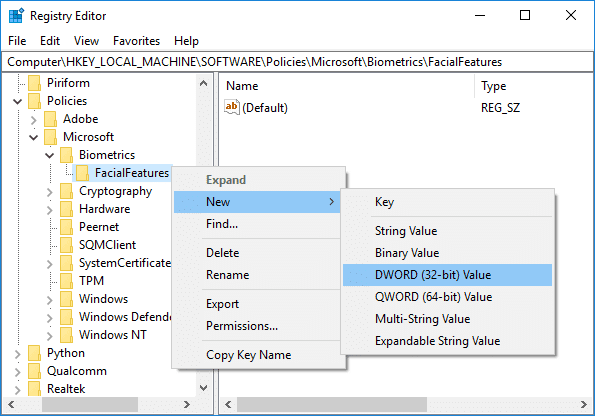
4. Pomenujte toto novovytvorené DWORD ako EnhancedAntiSpoofing a stlačte Enter.

5. Dvakrát kliknite na EnhancedAntiSpoofing DWORD a zmeňte jeho hodnotu na:
Povoliť vylepšenú ochranu proti spoofingu: 1 (Enable Enhanced Anti-Spoofing: 1)
Zakázať rozšírenú ochranu proti spoofingu: 0(Disable Enhanced Anti-Spoofing: 0)

6. Po zadaní správnej hodnoty jednoducho kliknite na tlačidlo OK.
7. Zatvorte editor registra a reštartujte počítač, aby ste uložili zmeny.
Odporúčané:(Recommended:)
- Opravte problém s ovládačom zvuku Realtek High Definition(Fix Realtek High Definition Audio Driver Issue)
- Obnovte vyrovnávaciu pamäť písiem v systéme Windows 10(Rebuild Font Cache in Windows 10)
- Vypnite nedávne položky a časté miesta v systéme Windows 10(Turn Off Recent Items and Frequent Places in Windows 10)
- Oprava Bluetooth sa v systéme Windows 10 nedá vypnúť(Fix Bluetooth can’t turn off on Windows 10)
To je to, že ste sa úspešne naučili , ako povoliť vylepšenú ochranu proti spoofingu pre Windows Hello Face Authentication v systéme Windows 10(How to Enable Enhanced Anti-Spoofing for Windows Hello Face Authentication in Windows 10) , ale ak máte stále nejaké otázky týkajúce sa tohto príspevku, neváhajte sa ich opýtať v sekcii komentárov.
Related posts
Povoľte vylepšenú ochranu proti spoofingu v systéme Windows 10 Hello Face Authentication
Oprava chyby pri zlyhaní overenia brány modemu U-Verse
Ako nastaviť Windows Hello v systéme Windows 11
Ako odomknúť počítač pomocou tváre pomocou Windows Hello Face
Ako opraviť PC sa neodosiela
Opravte vysoké využitie procesora hostiteľom služby: lokálny systém
Opraviť pracovnú plochu označuje miesto, ktoré nie je k dispozícii
Ako odstrániť oddiel zväzku alebo disku v systéme Windows 10
Opravte kód chyby služby Windows Update 0x80072efe
Zakázať funkciu priblíženia a priblíženia v systéme Windows 10
Nájdite identifikátor zabezpečenia (SID) používateľa v systéme Windows 10
Ako opraviť chybu načítania aplikácie 5:0000065434
Oprava Obraz úlohy je poškodený alebo s ním bolo manipulované
3 spôsoby kombinácie viacerých internetových pripojení
Ako zakázať alebo odinštalovať NVIDIA GeForce Experience
Ako zobraziť uložené heslá WiFi v systémoch Windows, MacOS, iOS a Android
Ako streamovať hry Origin cez Steam
Opravte chybu BAD_SYSTEM_CONFIG_INFO
Ako odstrániť alebo obnoviť heslo systému BIOS (2022)
Ako opraviť chybu aplikácie 0xc0000005
